赤外線で連絡先交換はもう古い! 「Menu0」でQRコードを表示して受け渡そう
 赤外線によるデータ転送は、日本の携帯電話特有の機能だ。新しく知り合った人と連絡先を教え合う方法として定着しているので、赤外線機能を搭載していない海外メーカー製の端末では不便だという人も多いようだ。しかし、赤外線機能がない端末でも、QRコードを使えば手軽に連絡先を交換できるぞ。
赤外線によるデータ転送は、日本の携帯電話特有の機能だ。新しく知り合った人と連絡先を教え合う方法として定着しているので、赤外線機能を搭載していない海外メーカー製の端末では不便だという人も多いようだ。しかし、赤外線機能がない端末でも、QRコードを使えば手軽に連絡先を交換できるぞ。
連絡先情報をQRコード化して知り合った人の携帯電話に送りたければ、「Menu0」を使おう。名前や電話番号、メールアドレスなどの情報を設定しておけば、ホーム画面などから起動するだけでQRコードを表示できる。
大抵のガラケーなら、読み取った情報を連絡先に一括登録可能だ。Androidでも、「QRコードスキャナー」などのアプリから、連絡先登録画面を呼び出せる。
連絡先情報を1つのQRコードにまとめるための方式はキャリアごとに異なっており、古い端末では他社の方式を読み取れない場合があるが、Menu0では各社の方式のQRコードを切り替えて表示できるので問題はないだろう。
また、仕事用と友人用など3つまでの情報を登録して、切り替えて利用することも可能だ。
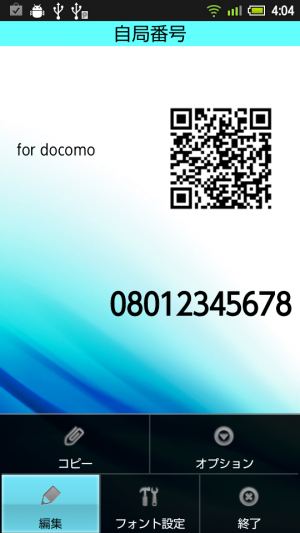 Menu0の初回起動時には、端末の電話番号のみのQRコードが表示される。SIMカードがない場合などは、仮の電話番号になる。まずは、メニューボタンを押すと表示されるメニューの「編集」を実行しよう。
Menu0の初回起動時には、端末の電話番号のみのQRコードが表示される。SIMカードがない場合などは、仮の電話番号になる。まずは、メニューボタンを押すと表示されるメニューの「編集」を実行しよう。
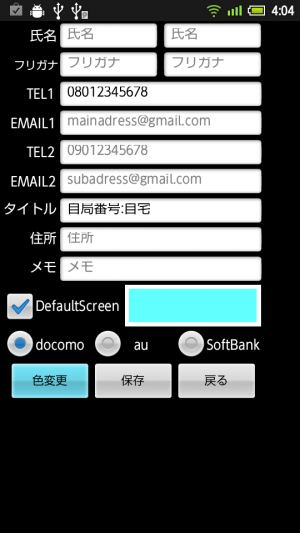 編集画面が表示されたらまずは「色変更」を押そう。情報を編集して保存せずに色変更画面を呼び出すと、入力した情報が消えてしまうので注意が必要だ。
編集画面が表示されたらまずは「色変更」を押そう。情報を編集して保存せずに色変更画面を呼び出すと、入力した情報が消えてしまうので注意が必要だ。
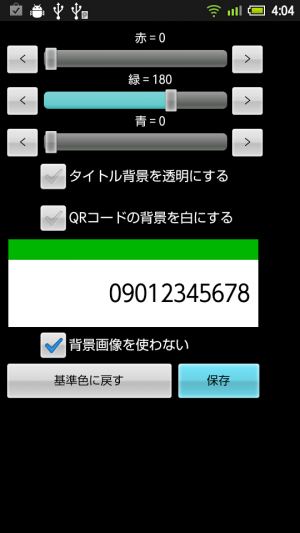 赤緑青の成分をスライダーで調節してタイトル部などの色を調節し、そのほかのデザイン設定を行ない「保存」を押そう。
赤緑青の成分をスライダーで調節してタイトル部などの色を調節し、そのほかのデザイン設定を行ない「保存」を押そう。
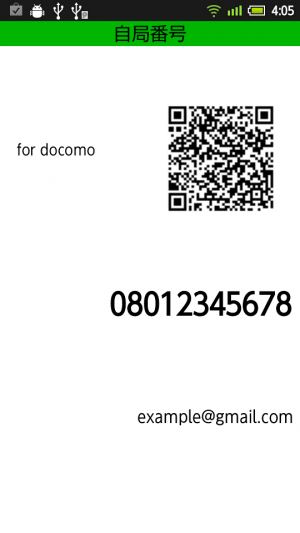 入力した情報から生成されたQRコードが表示されるようになるぞ。
入力した情報から生成されたQRコードが表示されるようになるぞ。
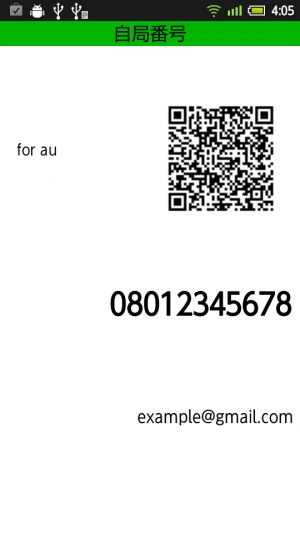 QRコードの部分をタップすると、別のキャリアの方式に変更できる。相手の端末が読み取りにしっぱする場合に利用しよう。
QRコードの部分をタップすると、別のキャリアの方式に変更できる。相手の端末が読み取りにしっぱする場合に利用しよう。
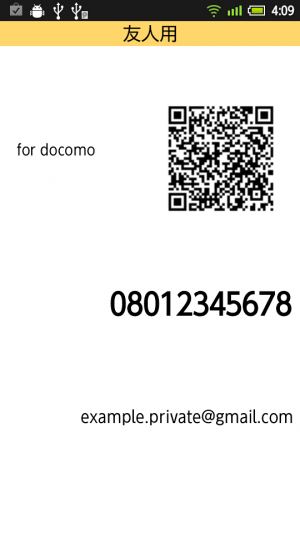 画面を左右にスワイプすることで、別のプロフィールに切り替えられる。初期状態ではメインのプロフィールの情報がコピーされているので、メニューから編集画面に進んで、用途ごとに使い分けたい情報を修正しよう。
画面を左右にスワイプすることで、別のプロフィールに切り替えられる。初期状態ではメインのプロフィールの情報がコピーされているので、メニューから編集画面に進んで、用途ごとに使い分けたい情報を修正しよう。
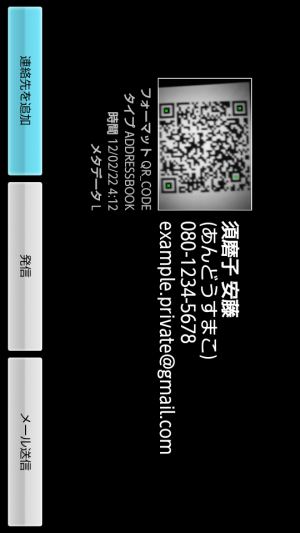 生成されたQRコードをQRコードスキャナーで読み取ると、「ADRESSBOOK」タイプとして認識され、「連絡先を追加」というボタンが表示される。これを押せば、電話帳アプリの連絡先追加画面が表示されるぞ。
生成されたQRコードをQRコードスキャナーで読み取ると、「ADRESSBOOK」タイプとして認識され、「連絡先を追加」というボタンが表示される。これを押せば、電話帳アプリの連絡先追加画面が表示されるぞ。
関連記事

連絡先(電話帳)をiPhoneからAndroidに移行させ、さらに顔写真も移行させる

【Androidの基本テク】連絡先情報を「共有」でメールに添付して受け渡す

パソコン版GoogleEarthでMyTracksのGPSログや位置情報付き写真を表示して旅の思い出を振り返ろう 特集その4

「かれんだ!」で通知欄にカレンダーや直近の予定を表示して素早く確認

信頼できない人には重要な連絡先を教えるな! Gmailのサブアカウントやネット通話を利用しよう

【スマホGO GO GO!】交通事故はいつ起こるか分からない!万が一の事態に備えよう!

ライブ壁紙として予定表を表示できる「Overlay Skin」はロック画面にも表示可能!

【DashClock】カカオもOK!任意アプリの新着メッセージ等通知をロック画面に表示させる

Widgetsoidを通知欄に表示してホーム画面以外からも各種機能を素早く利用する 特集その5
2012年02月22日15時13分 公開 | カテゴリー: ソーシャル | キーワード:アプリ, チップス, 特集 | Short URL
ツイート
最新記事
- 肩に乗せるだけで音に包まれる!ウェアラブルネックスピーカー!
- 枕の下に置くピロースピーカー!Bluetooth接続でスマホから音楽を流しながら寝れる!
- 腕に巻いて使えるウェアラブルスピーカー!IPX6防水で急な雨にも安心!
- ミニモバイルバッテリーの新定番!折りたたみ式のLightningコネクター搭載!
- コネクター搭載の3in1モバイルバッテリー!iPhoneもAndroidもおまかせ!
- ケーブル不要でiPhoneもApple Watchも!5000mAhの大容量モバイルバッテリー!
- TSAロック付きスーツケースベルト! 頑丈なロックフックで安心な旅行を!
- 4in1の大容量モバイルバッテリー!スマホもタブレットもゲーム機も!
- 10000mAh大容量ワイヤレスモバイルバッテリー!Apple Watchの充電も出来る!
- コンパクトな手のひらサイズ。だけど、かなりタフ!どこでも使えるバックハンガー!
- ダンボールを挿すだけ!持ち運び出来るダンボールストッカー!
- コンパクトで高品質なケーブル!6in1のユニークデザインなケーブル!
- 洗練されたシンプルなボディバッグ!自由で快適な背負い心地!
- リラックスして座りやすい座椅子!回転するのでパソコンや読書等に最適!
- ゆったりくつろげる、至福の時間!肘つき座椅子!
- 究極進化、三刀流座椅子!ソファの座り心地みたいな回転座椅子!
- 磁力で自分でまとまる!フラット平形タイプのUSB-Cケーブル!
- 首と肩がホッとする枕!首肩温め機能でじんわり温まる!
- USB-Cケーブルだけで使える!アイリスオーヤマ製の27インチモニター!
- 15000mAh大容量モバイルバッテリー!ケーブル内蔵&プラグ付き!
- iPad専用磁気充電式タッチペン!ワイヤレス充電可能なスタイラスペン!
- 寒い季節には欠かせないアイテム!ドリンクを温められるカップウォーマー!
- ワンタッチで飲み物を温められる!デスクで使うのに最適!
- 柔らかい感触!心地良いさわり心地の充電式カイロ!
- 3in1防災対策の充電式カイロ!寒い季節を心地よく、あたたかく過ごそう!
- つけたら2秒ですぐ暖かい!2個セットの充電式カイロ!
- 左の手のひらにフィット!操作しやすいのせ心地のトラックボールワイヤレスマウス!
- 大容量収納可能なビジネスリュック!充実のポケット数!
- 通勤が快適な薄型なのに大容量!ノートパソコンも安全に収納!
- シンプルで洗練されたデザイン!どんな服装にも似合うビジネスリュック!

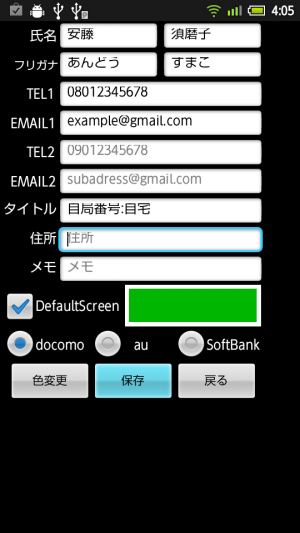
 【まとめ】Fireタブレットをさらに楽しめる必携アプリ
【まとめ】Fireタブレットをさらに楽しめる必携アプリ まとめ買いがお得なアプリストア専用「Amazonコイン」
まとめ買いがお得なアプリストア専用「Amazonコイン」 グラフィック性能は2倍以上!新旧「Fire HD 10」の処理性能をベンチマーク比較
グラフィック性能は2倍以上!新旧「Fire HD 10」の処理性能をベンチマーク比較 Amazonプライムはドコモやauならクレカ無しでも利用可能!
Amazonプライムはドコモやauならクレカ無しでも利用可能! Amazonプライム会費がギフト券だけでも支払い可能に!(ただし無料体験不可)
Amazonプライム会費がギフト券だけでも支払い可能に!(ただし無料体験不可) 【特集】開発者でない人でも役立つ機能が満載!!USBデバッグ接続を徹底活用せよ
【特集】開発者でない人でも役立つ機能が満載!!USBデバッグ接続を徹底活用せよ ダイソーの「積み重ね整理棚」はFireタブレットを枕の上に固定するのに最適!
ダイソーの「積み重ね整理棚」はFireタブレットを枕の上に固定するのに最適! かわいいキャラが憂鬱な気分を癒してくれるパズルゲーム特集
かわいいキャラが憂鬱な気分を癒してくれるパズルゲーム特集 2000円を切るスマート赤外線リモコンで家電をスマートホーム化!!
2000円を切るスマート赤外線リモコンで家電をスマートホーム化!! Amazon開発者アカウントを作成してAlexaスキルを自作しよう
Amazon開発者アカウントを作成してAlexaスキルを自作しよう FireタブレットでYouTubeを見るなら「NewPipe」
FireタブレットでYouTubeを見るなら「NewPipe」 8コア2GHzに高速化したAmazon「Fire HD 10」の新モデルが登場!
8コア2GHzに高速化したAmazon「Fire HD 10」の新モデルが登場! ポイント還元付きでお得なAmazonギフト券のチャージタイプ
ポイント還元付きでお得なAmazonギフト券のチャージタイプ Amazon「Fire HD 8」タブレットにNewモデルが登場!
Amazon「Fire HD 8」タブレットにNewモデルが登場! 「Fire HD 10」は擬似的な筆圧検知が可能でスケッチブック代わりに最適
「Fire HD 10」は擬似的な筆圧検知が可能でスケッチブック代わりに最適
あんスマソーシャルアカウント